โดยทั่วไปไม่ว่าเราจะใช้คอมพิวเตอร์ของเราในการทำงานหรือเป็นการส่วนตัวเป็นไปได้ว่าเราอาจสะสมไฟล์จำนวนมากที่ไม่มีประโยชน์และเมื่อเวลาผ่านไปอาจทำให้ประสิทธิภาพลดลง และก็คือการมีพีซีที่มีการเชื่อมต่ออินเทอร์เน็ตเป็นไปได้ว่าเรามักจะดาวน์โหลดแอพพลิเคชั่นทุกประเภทที่เราติดตั้งถอนการติดตั้งยังคงมีอยู่ ... ซึ่งสามารถโทรได้ในระยะปานกลางหรือระยะยาว เพื่อหลีกเลี่ยงความไม่สะดวกใด ๆ และทำให้คอมพิวเตอร์ของเราแข็งแรงและมีประสิทธิภาพเหมือนวันแรกเราสามารถใช้ วินซิสคลีน X10 ซึ่งเราจะพูดถึงต่อไป
WinSysClean X10 นั้นสมบูรณ์ เครื่องมือทำความสะอาด เป้าหมายของเราคือทำให้คอมพิวเตอร์ทำงานเหมือนวันแรกที่เราเริ่มทำ ทำความสะอาดรีจิสทรี . ในการทำเช่นนี้จะใช้การลงทะเบียนและการวิเคราะห์ไฟล์ขั้นสูงเพื่อตรวจจับรายการที่ไม่ถูกต้องดังนั้นเราไม่จำเป็นต้องทำการตัดสินใจที่สำคัญเกี่ยวกับไฟล์ที่เราควรลบและที่เราไม่ควรใช้เนื่องจากแอปพลิเคชันจะดูแลอย่างปลอดภัยสำหรับเรา
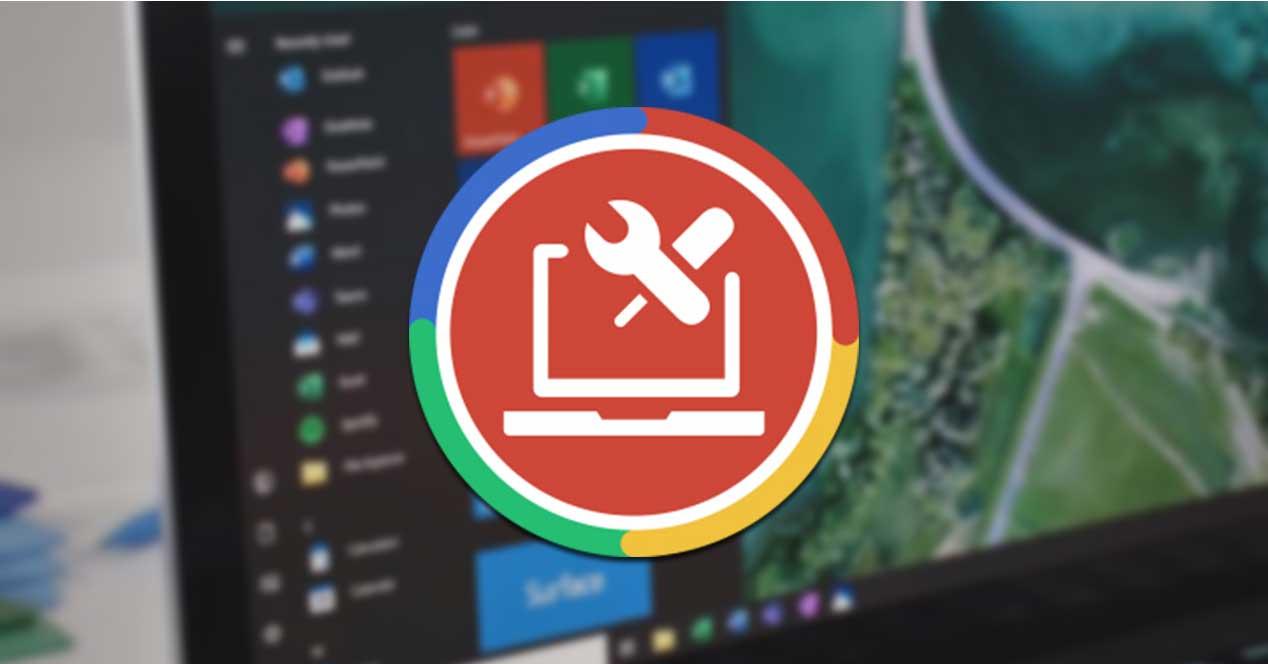
แอปพลิเคชันนี้ยังช่วยให้เราเห็นบันทึกที่สมบูรณ์ของการดำเนินการทั้งหมดที่ดำเนินการหลังจากกระบวนการทำความสะอาด นอกจากนี้ยังรวมถึง เครื่องมือทำความสะอาดรีจิสทรี USB และเครื่องมือซ่อมแซม .
คุณสมบัติหลัก
- มีฟังก์ชั่นทำความสะอาดและซ่อมแซม 84 รายการ
- ลบไฟล์ขยะและไฟล์ชั่วคราว
- วิเคราะห์ระเบียนทุกชนิดและลบรายการที่ไม่ถูกต้อง
- ซ่อมแซมข้อผิดพลาดของ Windows
- ลบบันทึกกิจกรรม Windows และประวัติอินเทอร์เน็ต
- ลบไฟล์ที่ไม่ได้ใช้เพื่อเพิ่มพื้นที่บนฮาร์ดไดรฟ์ของเรา
ทำความสะอาดรีจิสทรีของ Windows และเพิ่มประสิทธิภาพให้สูงสุด
เมื่อเราเริ่ม WinSysClean X10 เป็นครั้งแรกเมนูหลักจะปรากฏขึ้นและเหนือหน้าต่างข้อมูล ในนั้นเราขอแนะนำ สร้างการสำรองข้อมูลของระบบก่อนเริ่มใช้โปรแกรมนี้ . ในการทำเช่นนี้จะรวมเครื่องมือที่เรียกว่าการคืนค่าระบบซึ่งทำหน้าที่คัดลอกไฟล์และบันทึกทั้งหมดของเราบนคอมพิวเตอร์ของเราและบันทึกเป็นจุดเรียกคืนหากจำเป็น ตามนี้มันมีสามตัวเลือก:
- ใช่สร้างเลย : เป็นสิ่งที่เราต้องกดในกรณีที่เราต้องการทำการสำรองข้อมูลระบบ
- ไม่อย่าสร้างเลย : เราจะเลือกในกรณีที่เราไม่สนใจในการสร้างสำเนาในเวลานี้ แต่จะทำซ้ำอีกครั้งเมื่อเราเริ่มโปรแกรมอีกครั้ง
- ไม่ต้องถามอีก : การใช้ตัวเลือกนี้เราจะยกเลิกความเป็นไปได้ในการสร้างสำเนาและเราจะไม่แสดงข้อความนี้อีก
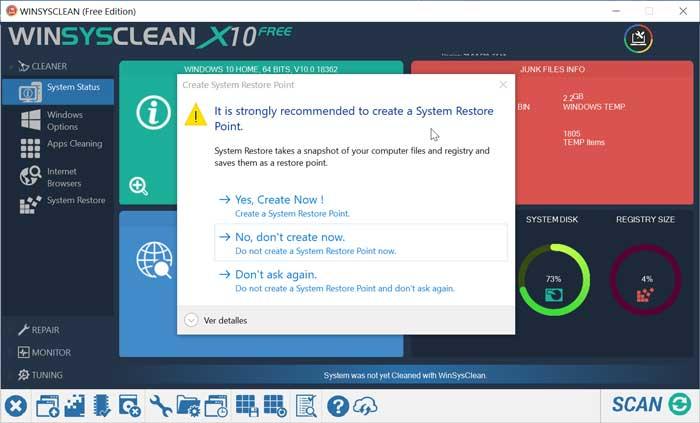
เมื่อเราปิดหน้าต่างข้อมูลเกี่ยวกับการสำรองข้อมูลเมนูโปรแกรมจะปรากฏขึ้นอย่างสมบูรณ์ ภาษาอังกฤษ โดยไม่มีความเป็นไปได้ของการวางไว้ในภาษาสเปนในขณะนี้ซึ่งสามารถ ทำให้มันยาก สำหรับผู้ใช้ และไร้ฝีมือ ผู้ใช้ไปยัง เข้าใจ. ภาษา. อินเทอร์เฟซแม้ว่าดูเหมือนว่าจะเต็มไปด้วยตัวเลือก ทางด้านขวาเราจะพบแถบเครื่องมือที่มีฟังก์ชั่นของ Cleaner, ซ่อม, Monitor และ Tunning
ทำความสะอาด
นี่คือตัวเลือกการทำความสะอาดจากที่เราสามารถเข้าถึงฟังก์ชั่นต่อไปนี้:
- สถานะระบบ : ที่นี่เรามีข้อมูลทั้งหมดในระบบและการใช้ RAM และฮาร์ดดิสก์ในปัจจุบัน นอกจากนี้เรายังค้นหาข้อมูลเกี่ยวกับไฟล์ Windows ชั่วคราวและถังรีไซเคิลรวมถึงข้อมูลแคชและไฟล์ที่เก็บจากอินเทอร์เน็ตจากเบราว์เซอร์ที่เราใช้
- แอปทำความสะอาด: ด้วยตัวเลือกนี้เราสามารถถอนการติดตั้งแอปพลิเคชั่นทั้งหมดที่เราไม่ได้ใช้หรือไม่ต้องการอย่างรวดเร็วและสมบูรณ์
- ตัวเลือกของ Windows : จากที่นี่เราสามารถเลือกตัวเลือกการทำความสะอาดที่แตกต่างกัน เราต้องตรวจสอบกล่องที่เราต้องการที่จะดำเนินการในการทำความสะอาด ตัวอย่างเช่นเราสามารถลบประวัติเอกสารของ Windows ลบโฟลเดอร์ไฟล์ชั่วคราวของ Windows ลบไฟล์จากรีจิสทรี Windows และอื่น ๆ
- เบราว์เซอร์อินเทอร์เน็ต : ในส่วนนี้เราจะพบเบราว์เซอร์ทั้งหมดที่เราติดตั้งและที่เราสามารถทำเครื่องหมายองค์ประกอบที่เราต้องการกำจัด ตัวอย่างเช่นเราสามารถลบโฟลเดอร์แคชโฟลเดอร์คุกกี้ลบประวัติฟอร์มการเติมข้อความอัตโนมัติ ฯลฯ
- System Restore : ที่นี่เราสามารถหาจุดคืนค่าระบบที่กู้คืนล่าสุดรวมถึงข้อขัดข้องที่เกิดขึ้น นอกจากนี้ยังช่วยให้เราสามารถสร้างจุดคืนค่าหรือลบได้
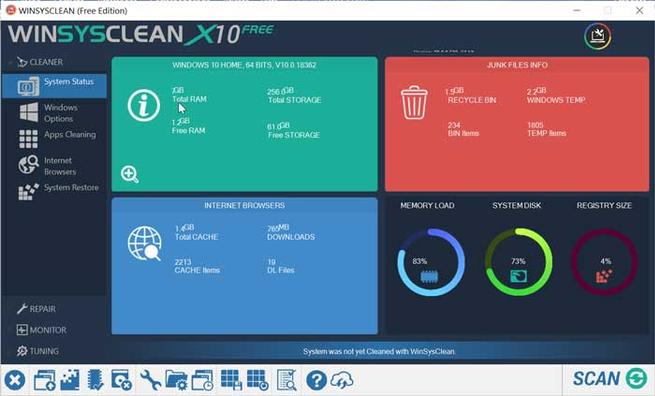
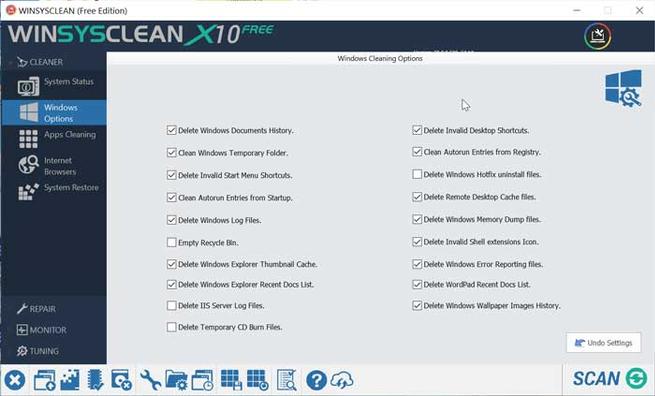
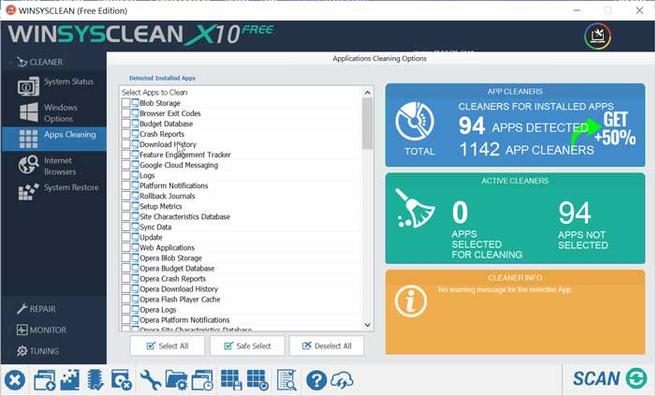
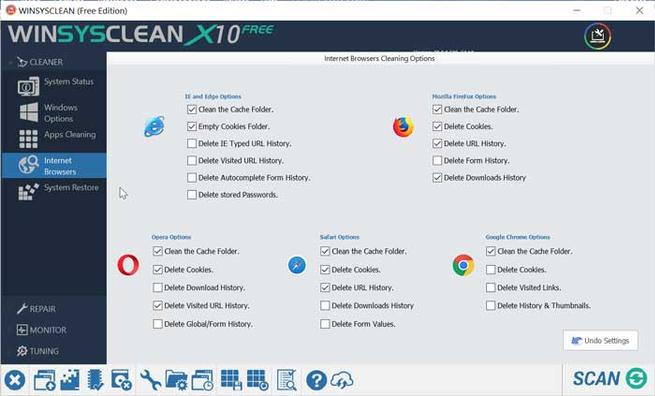
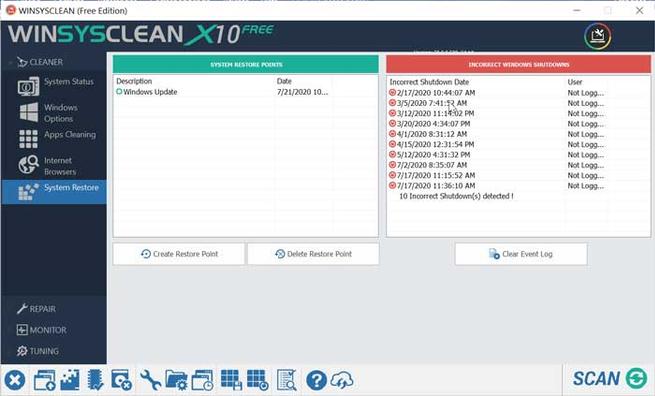
ซ่อมแซม
ในส่วนนี้เราพบสองตัวเลือกการซ่อมแซม:
- รีจิสทรี : ที่นี่เรามีตัวเลือกการซ่อมแซมรีจิสทรีทั้งหมด เราสามารถซ่อมแซมรายการ COM / OLE / ActiveX ที่ไม่ถูกต้องเส้นทางแอปพลิเคชันที่ไม่ถูกต้องรายการแหล่งที่ไม่ถูกต้องรายการโฟลเดอร์ Windows Installer ที่ไม่ถูกต้องและอื่น ๆ
- แก้ไข USB : จากตัวเลือกนี้เราสามารถตรวจสอบว่าพอร์ต USB บางพอร์ตของเราทำงานล้มเหลวหรือทำงานได้อย่างสมบูรณ์ นอกจากนี้เราสามารถเก็บสำเนาสำรองของการเปลี่ยนแปลงรีจิสทรี
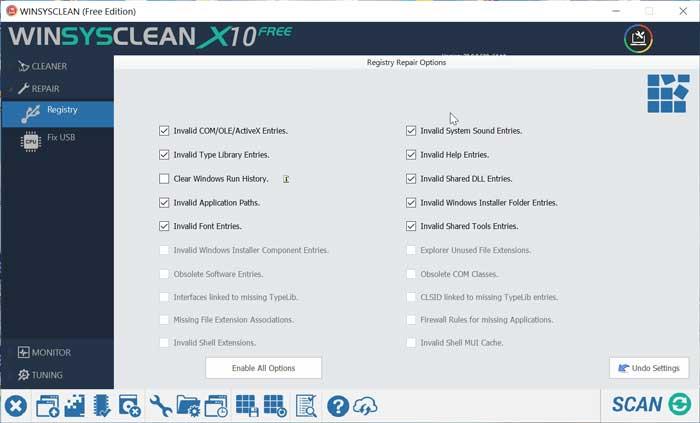
การตรวจสอบ
จากที่นี่เราสามารถตรวจสอบ สถานะและการทำงานของส่วนต่าง ๆ ของฮาร์ดแวร์ ของอุปกรณ์ของเรา ด้วยวิธีนี้เราสามารถทำการวิเคราะห์ไฟล์ ซีพียู, แรม หรือฮาร์ดไดรฟ์ของอุปกรณ์ของเรา นอกจากนี้ยังช่วยให้เราสามารถกำหนดค่าบริการและไดรเวอร์ที่กำลังทำงานอยู่
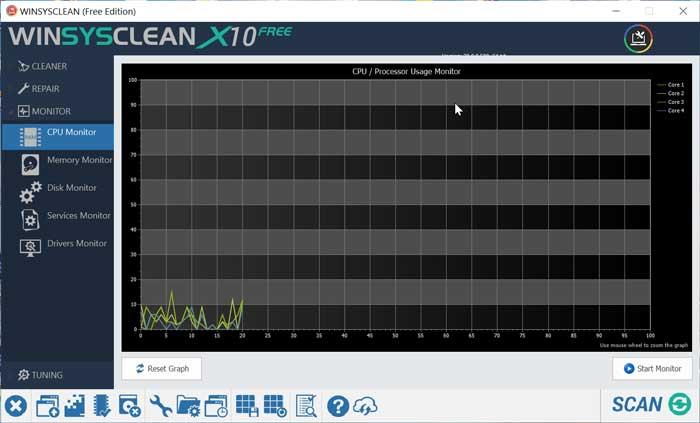
การปรับเสียง
ฟังก์ชั่นนี้จะช่วยให้เราสามารถดำเนินการที่เกี่ยวข้องกับ เข้าถึงเดสก์ท็อปโดยตรง . ด้วยวิธีนี้เราสามารถสร้างทางลัดสำหรับกล่องโต้ตอบเพื่อลบฮาร์ดแวร์อย่างปลอดภัยสร้างทางลัดสำหรับ เครือข่าย ศูนย์และ Windows 10 แชร์หรือตั้งค่าตัวเลือกการกำหนดค่าประสิทธิภาพของ Windows
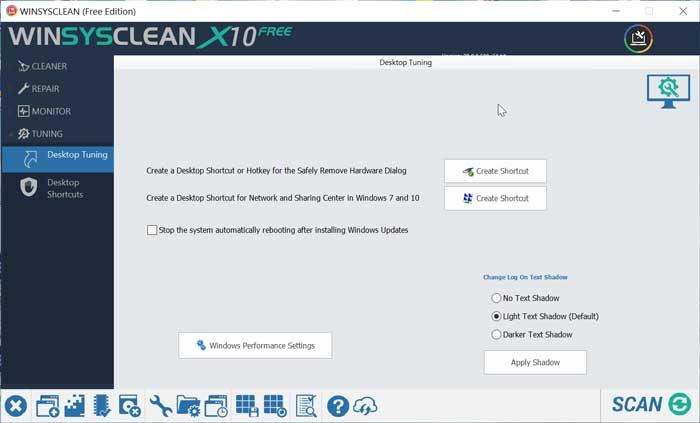
ดาวน์โหลด WinSysClean X10
WinSysClean X10 คือ ซอฟต์แวร์ฟรี ที่เราทำได้ ดาวน์โหลดจากเว็บไซต์ เวอร์ชั่น 20.0.500 ปัจจุบันมีให้บริการ และ มันได้รับการปรับปรุงล่าสุดเมื่อวันที่ May 26, 2020 ดังนั้นจึงได้รับการสนับสนุนที่ดีจากนักพัฒนา จากหน้าเว็บของพวกเขาเราดาวน์โหลดไฟล์การติดตั้งที่มีน้ำหนักประมาณ 20 MB . การติดตั้งทำได้ง่ายและรวดเร็ว คุณพยายามติดตั้งซอฟต์แวร์บุคคลที่สามที่ไม่ต้องการเพิ่มเติมในเวลาไม่นาน มันเข้ากันได้กับระบบปฏิบัติการ Windows จาก Vista ถึง Windows 10
ทางเลือกใน WinSysClean X10
หากเรากำลังมองหาเครื่องมือที่มีประสิทธิภาพในการทำความสะอาดคอมพิวเตอร์และเพิ่มประสิทธิภาพการทำงาน WinSysClean X10 เป็นตัวเลือกที่ยอดเยี่ยม ในกรณีที่เป็นแอพพลิเคชั่นที่เรากำลังมองหาเราปล่อยให้คุณมีทางเลือกสองทางที่คุณอาจสนใจ
ระบบนินจา
ด้วยซอฟต์แวร์ที่สมบูรณ์แบบนี้เราสามารถดำเนินการทำความสะอาดต่าง ๆ บนคอมพิวเตอร์ของเรา คุณมีหลายตัวเลือกซึ่งเป็นไปได้ของการล้างไฟล์ชั่วคราวหรือบูตโหลดเดอร์รวมถึงเครื่องมือวิเคราะห์ไฟล์เพื่อตรวจสอบสถานะ นอกจากนี้ยังช่วยให้คุณสามารถลบไฟล์ชั่วคราวและคุกกี้และประวัติทุกประเภทจากเบราว์เซอร์ของเรา คุณสามารถ ดาวน์โหลด System Ninja จากเว็บไซต์อย่างเป็นทางการ
Advanced SystemCare ฟรี
แอปพลิเคชั่นนี้ช่วยให้เราสามารถทำการวิเคราะห์เชิงลึกของระบบเพื่อทำความสะอาดเพื่อให้ได้ประสิทธิภาพที่ดีขึ้นซึ่งจะทำให้ได้ประสิทธิภาพและเสถียรภาพที่ดีขึ้นของคอมพิวเตอร์ Windows ของเรา นอกจากนี้ยังมีฟังก์ชั่นการจัดเรียงข้อมูลของฮาร์ดดิสก์แม้ความสามารถในการตรวจจับและซ่อมแซมข้อผิดพลาดของรีจิสทรี คุณสามารถใช้ Advanced SystemCare ได้ฟรีโดยการดาวน์โหลดจากมัน เว็บไซต์ .